DCP-J105
Preguntas frecuentes y Solución de problemas |
Colocar sobres en mi máquina
- Utilizar papel de un peso de 20 a 25 lbs. (80 a 95 g/m2).
- Algunos sobres necesitan un margen fijado en la aplicación. Asegurarse de primero hacer una prueba de impresión antes de imprimir una cantidad de sobres.
NO utilizar los siguientes tipos de sobres, debido a que no se alimentarán correctamente:
- de construcción acolchada.
- que tengan ventanas.
- con relieve (con escritura en relieve).
- que tengan clips o grapas.
- que estén preimpresos en el interior
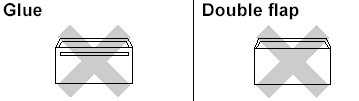
Ocasionalmente, puede experimentar problemas de alimentación del papel debido al grosor, el tamaño y la forma de la solapa de los sobres siendo utilizados.
Paso 1: Colocar sobres:
NOTA: Las ilustraciones de abajo tienen el propósito de representar el producto y sistema operativo solamente, y pueden variar dependiendo del modelo de su máquina Brother y sistema operativo.
-
Antes de colocar los sobres, presionar las esquinas y los lados de los sobres para aplastarlos lo más posible.
Si los sobres se están alimentando doble, colocar un sobre a la vez en la bandeja del papel.
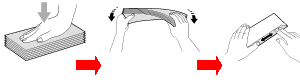
- Colocar sobres en la bandeja del papel con la dirección hacia abajo. Si las solapas del sobre se encuentran en el lado más largo, colocar los sobres con la solapa en el lado izquierdo, según mostrado en la ilustración. Ligeramente presionar y deslizar las guías del papel (1) para ajustarlas al tamaño del sobre.
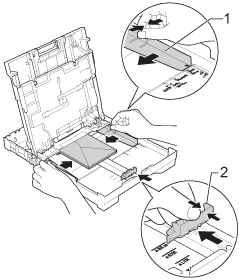
Paso 2 : Cambiar las especificaciones del controlador de la impresora
Para usuarios de Windows:
- Abrir Printing Preference. (Clic aquí para más detalles sobre cómo abrir Printing Preferences.)
- Seleccionar el tamaño adecuado del tamaño del papel y clic OK.
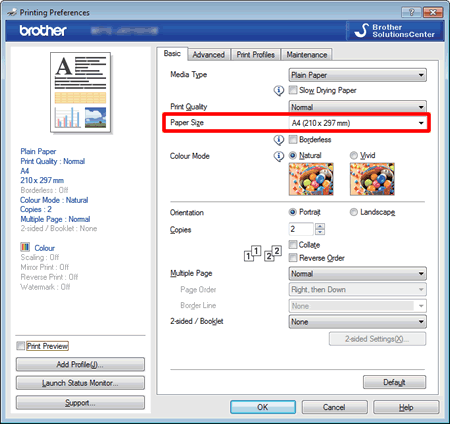
Si experimenta problemas al imprimir sobres, tratar las siguientes sugerencias:
- Abrir la solapa del sobre.
- Colocar el sobre en la bandeja del papel con la dirección hacia abajo y la solapa colocada según la ilustración.
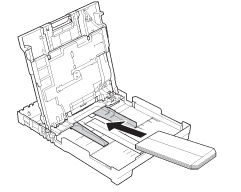
- Abrir Printing Preference. (Clic aquí para más detalles sobre cómo abrir Printing Preferences.)
- Abrir la pestaña de Advanced y seleccionar la casilla de Reverse Print en la ventana de diálogo del controlador, y luego ajustar el tamaño y margen en su aplicación.
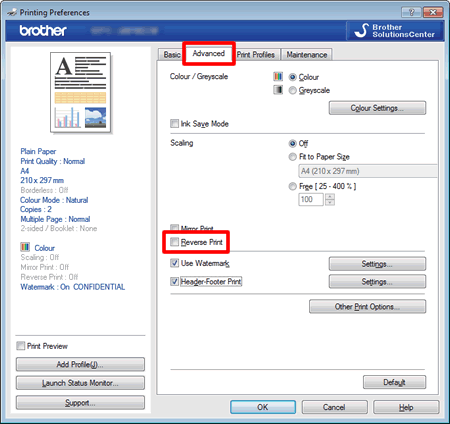
- Abrir la solapa del sobre.
Para usuarios de Mac OS X
- Abrir el diálogo de Print.(Clic aqui para detalles sobre cómo abrir el diálogo de Print.)
- Seleccionar el tamaño adecuado en la opción Paper Size.
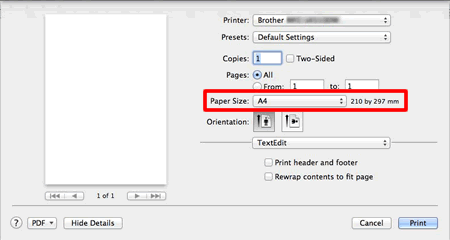
Si experimenta problemas al imprimir sobres, tratar las siguientes sugerencias:
- Abrir la solapa del sobre.
- Colocar el sobre en la bandeja del papel con la dirección hacia abajo y la solapa colocada según la ilustración.
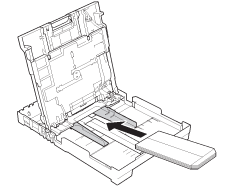
- Abrir el diálogo de Print.Clic aquí para más detalles sobre cómo abrir Printing Preferences.)
- Seleccionar Layout bajo la ventana de diálogo de Print.
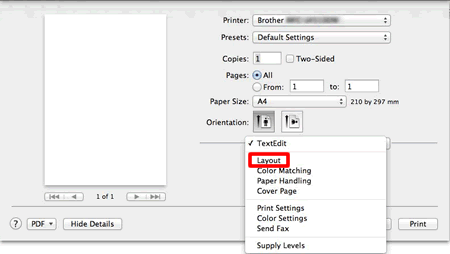
- Seleccionar la casilla de la opción Reverse page orientation en la ventana de diálogo del controlador de la impresora, y luego ajustar el tamaño y margen de su aplicación.

- Abrir la solapa del sobre.
